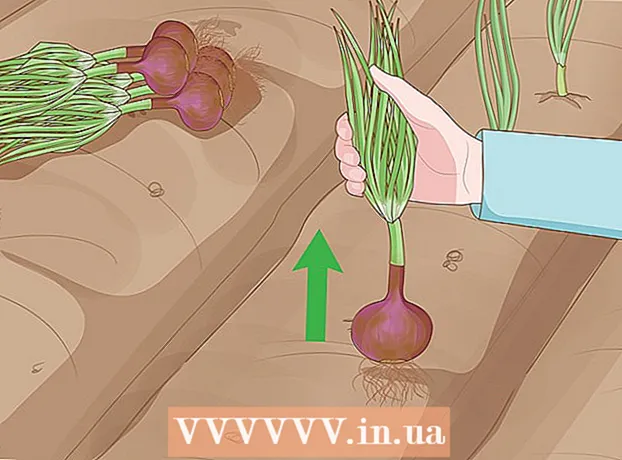Autor:
Morris Wright
Data Creației:
28 Aprilie 2021
Data Actualizării:
1 Iulie 2024

Conţinut
- A calca
- Metoda 1 din 2: utilizarea Android Oreo
- Metoda 2 din 2: Cu Samsung Galaxy
- sfaturi
- Avertizări
Acest wikiHow vă învață cum să creați o comandă rapidă de text cu două sau trei litere pentru o propoziție completă pe Android.
A calca
Metoda 1 din 2: utilizarea Android Oreo
 Deschideți aplicația Setări
Deschideți aplicația Setări  Derulați la al treilea grup de opțiuni și atingeți Limbă și introducere. Acesta este meniul Limbă și introducere.
Derulați la al treilea grup de opțiuni și atingeți Limbă și introducere. Acesta este meniul Limbă și introducere. - Este posibil să trebuiască să formați pe unele telefoane Sistem pentru a accesa meniul Limbă și introducere.
 Selectați Dicționar personal. Aceasta este a treia opțiune din secțiunea Limbă și introducere.
Selectați Dicționar personal. Aceasta este a treia opțiune din secțiunea Limbă și introducere.  Selectați +. Se află în colțul din dreapta sus al ecranului.
Selectați +. Se află în colțul din dreapta sus al ecranului.  Tastați un cuvânt sau o frază. Atingeți linia de sus și introduceți un cuvânt sau o expresie pentru care doriți să creați o comandă rapidă. De exemplu, puteți tasta „Te iubesc”.
Tastați un cuvânt sau o frază. Atingeți linia de sus și introduceți un cuvânt sau o expresie pentru care doriți să creați o comandă rapidă. De exemplu, puteți tasta „Te iubesc”.  Tastați o comandă rapidă. Atingeți linia de lângă eticheta „Comandă rapidă opțională” și tastați comanda rapidă pe care doriți să o utilizați pentru fraza pe care ați introdus-o. De exemplu, dacă propoziția dvs. este „Te iubesc”, poți tasta „hvj”. Aceasta adaugă comanda rapidă la tastatură.
Tastați o comandă rapidă. Atingeți linia de lângă eticheta „Comandă rapidă opțională” și tastați comanda rapidă pe care doriți să o utilizați pentru fraza pe care ați introdus-o. De exemplu, dacă propoziția dvs. este „Te iubesc”, poți tasta „hvj”. Aceasta adaugă comanda rapidă la tastatură.
Metoda 2 din 2: Cu Samsung Galaxy
 Deschideți aplicația Setări
Deschideți aplicația Setări  Derulați în jos și atingeți Management general. Aceasta se află în partea de jos a meniului Setări. Se află lângă o pictogramă care seamănă cu barele de derulare.
Derulați în jos și atingeți Management general. Aceasta se află în partea de jos a meniului Setări. Se află lângă o pictogramă care seamănă cu barele de derulare.  Apăsați pe Limbă și introducere. Aceasta este prima opțiune din partea de sus a meniului Management general.
Apăsați pe Limbă și introducere. Aceasta este prima opțiune din partea de sus a meniului Management general.  Apăsați pe Tastatură pe ecran. Aceasta este prima opțiune de sub titlul „Tastaturi”.
Apăsați pe Tastatură pe ecran. Aceasta este prima opțiune de sub titlul „Tastaturi”.  Apăsați pe Tastatura Samsung. Tastatura Samsung este tastatura implicită pentru dispozitivele Samsung Galaxy. Când utilizați această tastatură, aceasta va apărea în partea de sus a tastaturii.
Apăsați pe Tastatura Samsung. Tastatura Samsung este tastatura implicită pentru dispozitivele Samsung Galaxy. Când utilizați această tastatură, aceasta va apărea în partea de sus a tastaturii. - Dacă utilizați o tastatură diferită de cea standard, veți vedea aici diferite opțiuni de meniu.
 Apăsați pe Tastare inteligentă. Aceasta este a doua opțiune din meniul tastaturii Samsung.
Apăsați pe Tastare inteligentă. Aceasta este a doua opțiune din meniul tastaturii Samsung.  Apăsați pe Comenzi rapide text. Aceasta este a treia opțiune din meniul Smart Typing.
Apăsați pe Comenzi rapide text. Aceasta este a treia opțiune din meniul Smart Typing. - Dacă acest text este gri, atingeți comutatorul de lângă „Text predictiv " pentru a activa textul predictiv.
 Apăsați pe Adăuga. Se află în colțul din dreapta sus al meniului Comenzi rapide text. Aceasta va afișa un popup care vă permite să adăugați o comandă rapidă text.
Apăsați pe Adăuga. Se află în colțul din dreapta sus al meniului Comenzi rapide text. Aceasta va afișa un popup care vă permite să adăugați o comandă rapidă text.  Tastați o comandă rapidă. Atingeți linia cu testul „Comandă rapidă” și tastați o comandă rapidă pe care doriți să o utilizați pentru un cuvânt sau o expresie. De exemplu, puteți tasta „hvj” pentru expresia „Te iubesc”.
Tastați o comandă rapidă. Atingeți linia cu testul „Comandă rapidă” și tastați o comandă rapidă pe care doriți să o utilizați pentru un cuvânt sau o expresie. De exemplu, puteți tasta „hvj” pentru expresia „Te iubesc”.  Tastați o propoziție. Atingeți linia care spune „Expresie extinsă” și introduceți cuvântul sau expresia completă pe care doriți să o utilizați pentru comanda rapidă.
Tastați o propoziție. Atingeți linia care spune „Expresie extinsă” și introduceți cuvântul sau expresia completă pe care doriți să o utilizați pentru comanda rapidă.  Apăsați pe Adăuga. Se află în colțul din dreapta jos al ferestrei popup Adăugați o comandă rapidă.
Apăsați pe Adăuga. Se află în colțul din dreapta jos al ferestrei popup Adăugați o comandă rapidă.
sfaturi
- Comenzile rapide pentru text sunt foarte utile pentru adresele de e-mail, numerele de telefon și așa mai departe.
Avertizări
- Dacă utilizați o tastatură diferită de tastatura standard, este posibil să nu accepte comenzi rapide de text sau setările pot fi diferite.